JPG को GIF में बदलने के तेज़ और प्रभावी तरीके
पाठ में छवियों को शामिल किया गया है ताकि पाठकों को सक्रिय रूप से संलग्न करने और संदर्भ की उनकी पढ़ने की समझ में सुधार करने में मदद मिल सके। आमतौर पर उपयोग की जाने वाली अधिकांश छवियां .jpg प्रारूप में होती हैं क्योंकि यह उच्च-गुणवत्ता वाली छवि का समर्थन करती है। हालांकि, JPG इमेज, GIF जैसी इमेज पर एनिमेशन का समर्थन नहीं करती हैं। इसलिए, यदि आप JPG और GIF के बारे में अधिक जानना चाहते हैं और स्विच करना सीखना चाहते हैं जेपीजी से जीआईएफ फिर गेंद को घुमाते रहें।
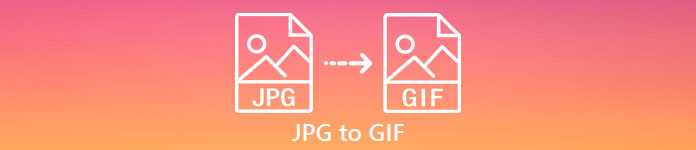
भाग 1. जेपीजी बनाम जीआईएफ
हालाँकि JPG और GIF को इमेज स्टोर करने के लिए सबसे बड़े फॉर्मेट में से एक माना जाता है। फिर भी नीचे दिए गए उदाहरण की तरह दो प्रारूपों के बीच बहुत अंतर हैं। तो, आपके सामने जेपीजी को जीआईएफ में बदलें तो पहले जानें कि दोनों के बीच महत्वपूर्ण महत्वपूर्ण अंतर क्या हैं।
| महत्वपूर्ण महत्वपूर्ण अंतर | संयुक्त फोटोग्राफिक विशेषज्ञ समूह (जेपीजी और जेपीईजी) | ग्राफिक्स बदलाव प्रारूप (GIF) |
| फ़ाइल नाम एक्सटेंशन | .jpg, .jpeg, .jpe .jif , .JFIF , .JFI | जीआईएफ |
| संपीड़न प्रकार | यह हानिपूर्ण संपीड़न का समर्थन करता है। | यह दोषरहित संपीड़न का समर्थन करता है। |
| रंग समर्थित | यह 16 मिलियन से अधिक रंगों का समर्थन करता है। | यह केवल 256 रंगों का समर्थन करता है। |
| पारदर्शिता का समर्थन करता है | JPEG पारदर्शिता का समर्थन नहीं करता है। | जीआईएफ 1-रंग पारदर्शिता का समर्थन करता है। |
| एनिमेशन का समर्थन करता है | JPEG के सभी फ़ाइल एक्सटेंशन एनिमेशन का समर्थन नहीं करते हैं। | यदि आप छवि एनिमेशन की एक श्रृंखला रखना चाहते हैं तो GIF सबसे अच्छा विकल्प है। |
| के लिए बिल्कुल सही इस्तेमाल किया: | अधिक विस्तृत फोटोग्राफिक छवियों के लिए जेपीईजी सबसे अच्छा प्रारूप है। | यदि आप लोगो या एनिमेशन बनाना चाहते हैं तो GIF का उपयोग करना बहुत अच्छा है। |
इसके अतिरिक्त, यदि आप अपने JPG या JPEG को इस एनिमेटेड छवि प्रारूप में रूपांतरित करते हैं। अपनी छवि में भारी बदलाव की अपेक्षा करें क्योंकि यह संकुचित हो गई है। साथ ही, समर्थित जीआईएफ रंग जेपीजी की तुलना में काफी कम है। इसलिए, यदि आप कम गुणवत्ता खोना चाहते हैं तो नीचे दिए गए टूल का उपयोग करने का प्रयास करें। नीचे दिए गए भाग को पढ़ने की गति को बनाए रखें।
भाग 2। असाधारण संपादक के साथ जेपीजी को जीआईएफ में कैसे बदलें
किसी भी अन्य कनवर्टर के विपरीत वीडियो कनवर्टर अंतिम आपके द्वारा उपयोग किए जाने के लिए अभूतपूर्व संपादक, कनवर्टर, एन्हांसर, निर्माता और बहुत कुछ बनने के लिए बनाया गया है। यहां तक कि अगर आपके पास पर्याप्त अनुभव नहीं है तो भी आप इस टूल का उपयोग करने के लिए कर सकते हैं JPG को GIF फॉर्मेट में बदलें समझने में आसान चरणों के साथ। साथ ही, जिन ग्राहकों ने पहले से ही इस सॉफ़्टवेयर का उपयोग किया है, उन्हें पहले से ही एक प्रभावशाली अंतिम आउटपुट प्राप्त होता है। इसे ऊपर करने के लिए, आइए जानें कि कैसे अपनी जेपीजी छवियों को जीआईएफ प्रारूप में दो विशेषताओं की सहायता से बदलना है। वीडियो कनवर्टर अल्टीमेट; जीआईएफ मेकर और एमवी। और इसलिए, इससे पहले कि आप प्रारूप में बदलाव कर सकें, आपको पहले अपने डेस्कटॉप ड्राइव पर टूल डाउनलोड करना होगा।
मुफ्त डाउनलोडविंडोज 7 या उसके बाद के लिएसुरक्षित डाऊनलोड
मुफ्त डाउनलोडMacOS 10.7 या उसके बाद के लिएसुरक्षित डाऊनलोड
विधि 1: 3 वीडियो कन्वर्टर अल्टीमेट के एमवी का उपयोग करने के तरीके पर आसान कदम
चरण 1। जेपीजी छवियां जोड़ें
टूल डाउनलोड करने के बाद पर क्लिक करें एमवी के पास कनवर्टर और इससे पहले कि महाविद्यालय।
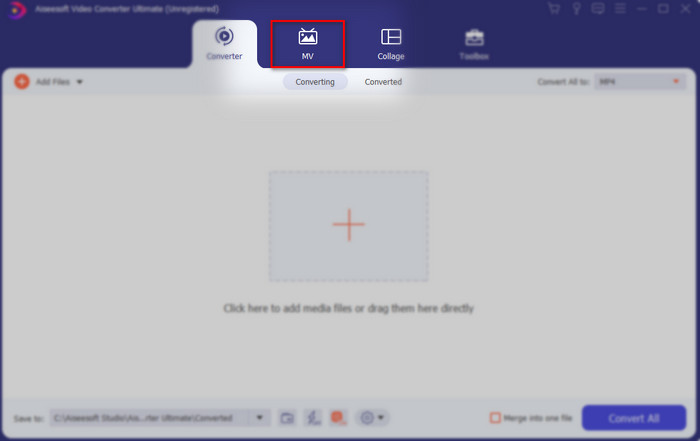
फिर JPG/JPEG को GIF में बदलने से पहले छवियों को जोड़ने के लिए नीचे दिए गए + बटन पर क्लिक करें। साथ ही, आप इसे छवियों की एक श्रृंखला में बदलने के लिए यहां कई छवियां जोड़ सकते हैं।
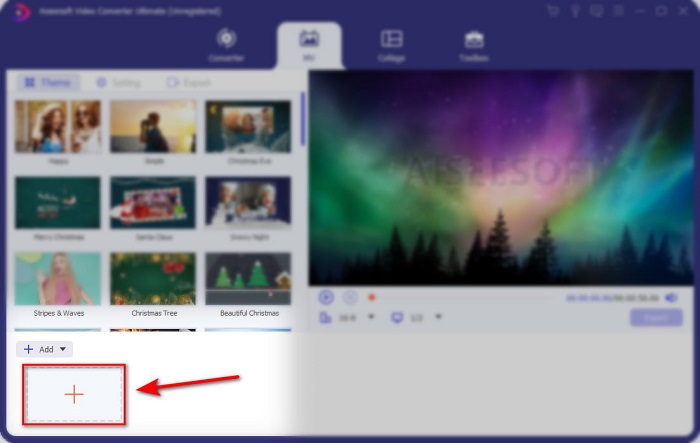
चरण 2। जेपीजी छवियों को संपादित करें
इंटरफ़ेस पर, चुनें कि आप किस छवि एनीमेशन को थीम पर अपनी छवियों को अद्भुत बनाना चाहते हैं। थीम के तहत, आप कई तरह के विकल्प चुन सकते हैं।
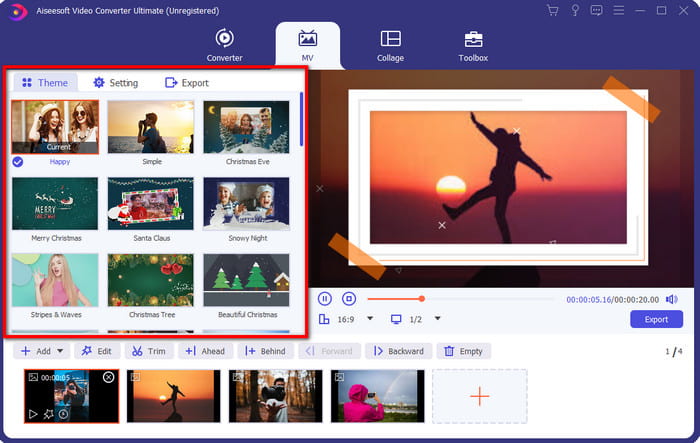
यदि आप अपनी छवि पर अधिक विस्तृत प्रभाव जोड़ना चाहते हैं तो क्लिक करें छड़ी घुमाने और क्रॉप करने के लिए बटन, यदि आप चाहें तो प्रभाव और फ़िल्टर, या वॉटरमार्क जोड़ें। इसलिए, यदि आपका विस्तृत संपादन हो गया है, तो क्लिक करें ठीक परिवर्तनों को सहेजने के लिए।
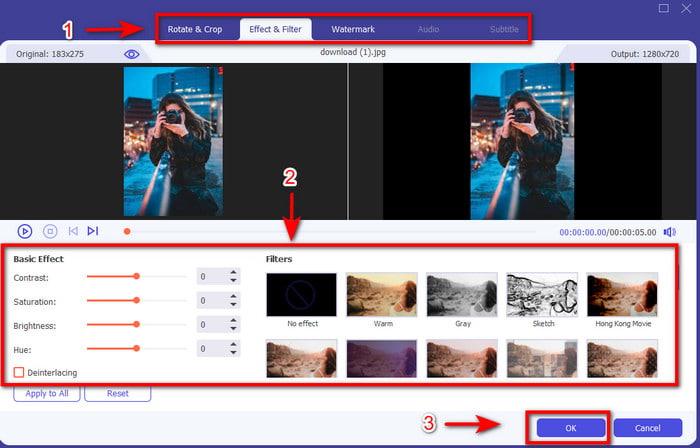
चरण 3। जेपीजी को जीआईएफ में बदलें
छवि को निर्यात करने के लिए, आपने इसे क्लिक करने का सही समय बना लिया है निर्यात इंटरफ़ेस के ऊपर या नीचे दाईं ओर। अपने उबाऊ JPG को एक पारदर्शी GIF एनिमेटेड श्रृंखला में बदलें। फिर क्लिक करें निर्यात शुरू करें इसे सीधे अपने ड्राइव पर सहेजने के लिए बटन।
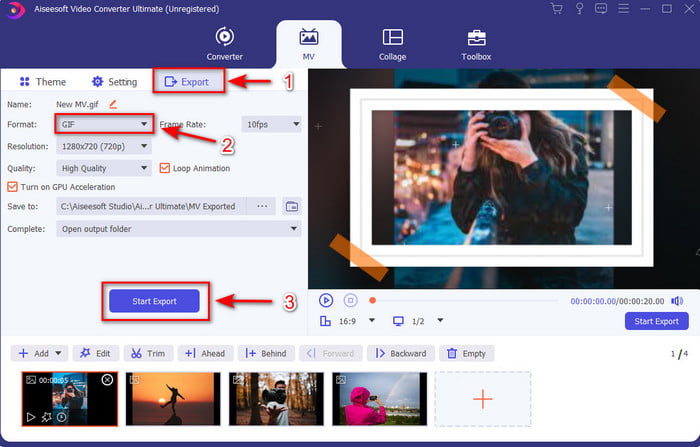
विधि 2: वीडियो कन्वर्टर अल्टीमेट पर GIF मेकर का उपयोग करने के 3 आसान चरण
चरण 1। जेपीजी छवियां जोड़ें
टूल लॉन्च करने के बाद, के आगे जाएं उपकरण बॉक्स और पता लगाएँ जीआईएफ मेकर वहां और इसे क्लिक करें।
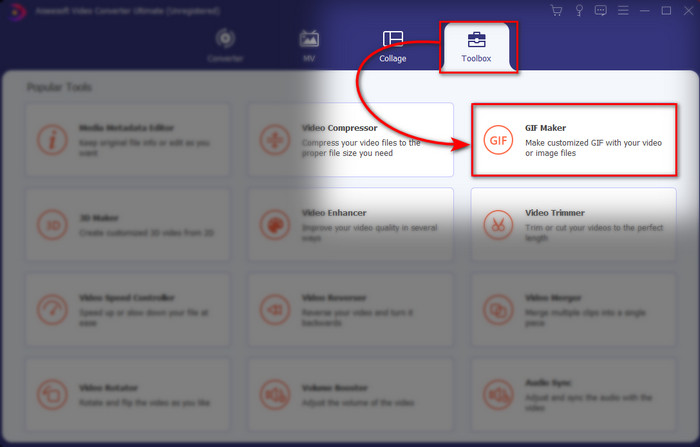
फिर चुनें जीआईएफ के लिए फोटो और अपनी इच्छित छवि का चयन करें। अधिक छवियों को जोड़ने के लिए + बटन दबाएं और फ़ोल्डर पर छवियों का चयन करें।
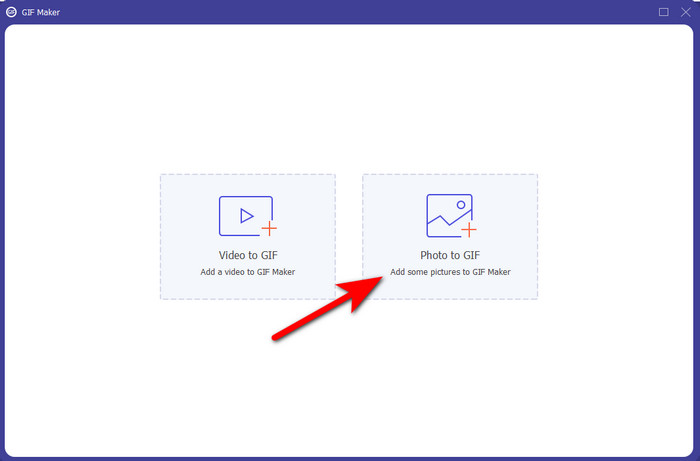
चरण 2। जेपीजी छवियों को संपादित करें
एमवी पर आप संपादन कर सकते हैं लेकिन जीआईएफ मेकर पर आप केवल अवधि को संपादित कर सकते हैं और इसे जीआईएफ पर छवि को आगे या पीछे रख सकते हैं। इसलिए, यदि आप अवधि निर्धारित करना चाहते हैं, तो उस छवि पर क्लिक करें जिसे आप बदलना चाहते हैं और क्लिक करें अवधि बदलें। आपके द्वारा सेट की गई अवधि को बचाने के लिए क्लिक करें आवेदन करना।

और अगर आप छवियों को फिर से व्यवस्थित करना चाहते हैं, तो छवि पर क्लिक करें और या तो क्लिक करें आगे या पीछे।
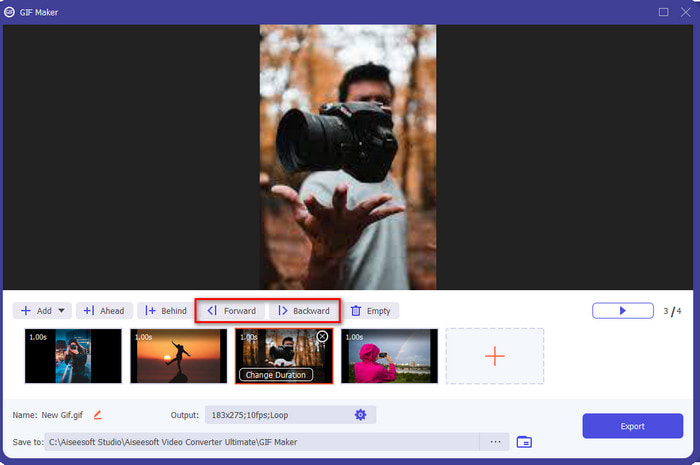
चरण 3। जेपीजी को जीआईएफ में बदलें
तो अब हम यहाँ पर अंतिम चरण पर हैं JPG को GIF में कैसे बदलें क्लिक करके निर्यात। प्रारूप को बदलने की आवश्यकता नहीं है क्योंकि यह स्वचालित रूप से जीआईएफ में परिवर्तित हो जाएगा। कई सेकंड तक प्रतीक्षा करें और आपकी परिवर्तित फ़ाइल वाला एक फ़ोल्डर दिखाई देगा, देखने और आनंद लेने के लिए GIF फ़ाइल पर क्लिक करें।
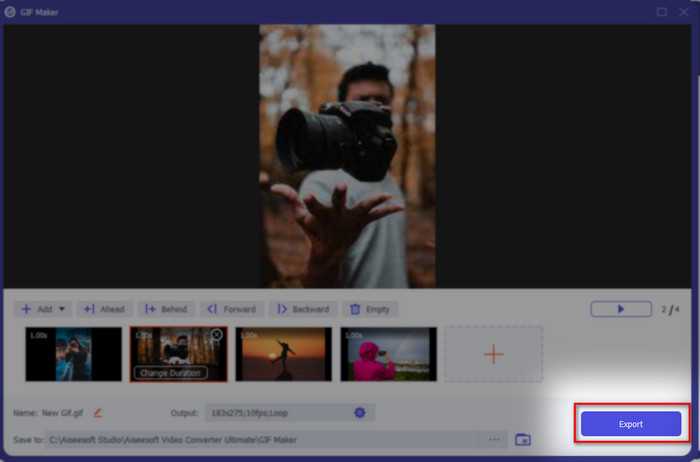
भाग 3. JPG से GIF के बारे में अक्सर पूछे जाने वाले प्रश्न
क्या मैं फोटोशॉप पर JPG को GIF में बदल सकता हूँ?
यह एक बड़ा मोटा है हाँ! इमेज फॉर्मेट को GIF में बदलने के लिए आप फोटोशॉप का इस्तेमाल कर सकते हैं। इतना ही नहीं, आप फोटोशॉप का उपयोग भी कर सकते हैं ताकि दर्शकों की नजर में छवि को और अधिक आकर्षक बनाया जा सके। हालाँकि, इस उपकरण का उपयोग करने से पहले आपको विशेषज्ञता और बहुत सारे धन की आवश्यकता होगी। क्योंकि आपको Adobe Photo का अध्ययन करने में बहुत समय देना होगा। इसलिए अगर आप सस्ते दाम में बेसिक एडिटिंग करना चाहते हैं तो ऊपर दिए गए टूल का इस्तेमाल करें।
क्या मैं FFmpeg पर JPG को GIF में बदल सकता हूँ?
हाँ, आप JPG के प्रारूप को बदलने के लिए FFmpeg का उपयोग कर सकते हैं। लेकिन अगर हम इसकी तुलना करें तो यह टूल Adobe Photoshop की तुलना में बहुत अधिक जटिल है। हालाँकि, यदि आप JPG छवियों के साथ GIF का एक सरल निर्माण करना चाहते हैं तो ऊपर दिए गए टूल को पढ़ें। बहुत आसान चरणों के साथ इसे कैसे किया जाए, इस पर अंतर्दृष्टि प्राप्त करने के लिए।
जेपीईजी का नुकसान क्या है?
जैसा कि यह ऊपर प्रस्तुत करता है कि JPEG पारदर्शिता और एनीमेशन का समर्थन नहीं करता है, अभी भी एक बचा है, और वह है फ़ाइल का आकार। विस्तृत रंगों के कारण JPEG ने इसका समर्थन किया फ़ाइल का आकार बड़ा है अगर हम इसकी तुलना GIFs से करने वाले थे।
निष्कर्ष
और अब हम समाप्त हो गए हैं, अब हमें इस राइट-अप के कारण JPG और GIF के बीच के अंतर के बारे में गहरी जानकारी है। इसके अलावा, वीडियो कन्वर्टर अल्टीमेट की वजह से अब आप इसे अद्भुत दिखने के लिए प्रभाव के साथ आसानी से जीआईएफ की एक एनिमेटेड श्रृंखला बना सकते हैं। इसलिए, यदि आपको वीडियो कन्वर्टर अल्टीमेट पर कोई संदेह है तो पहले इसे डाउनलोड करने का प्रयास करें और ऊपर दिए गए चरणों को फिर से बनाकर इसे अपने लिए आजमाएं।



 वीडियो कनवर्टर अंतिम
वीडियो कनवर्टर अंतिम स्क्रीन अभिलेखी
स्क्रीन अभिलेखी


